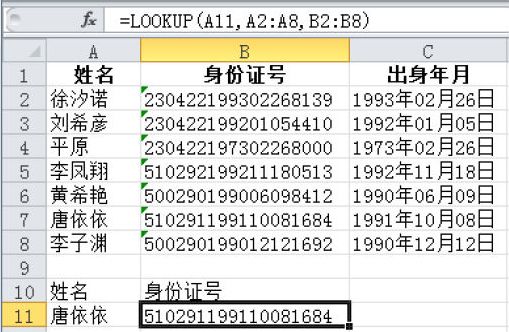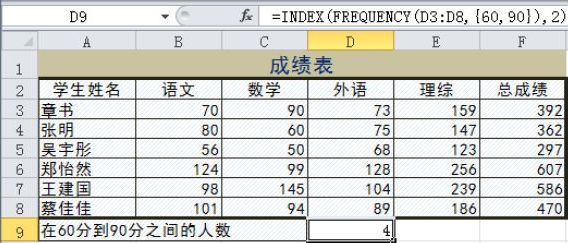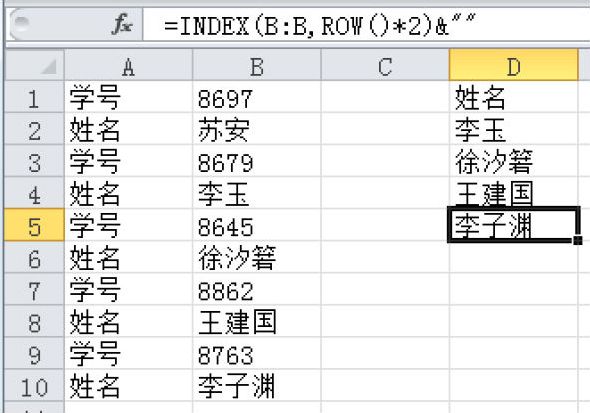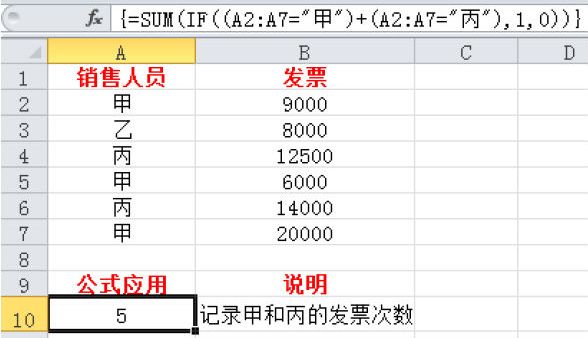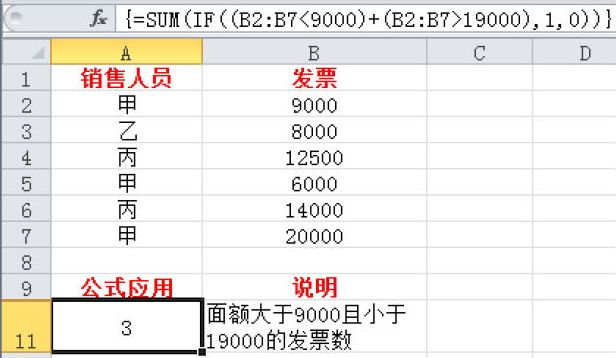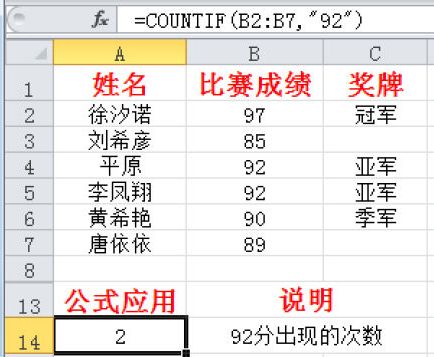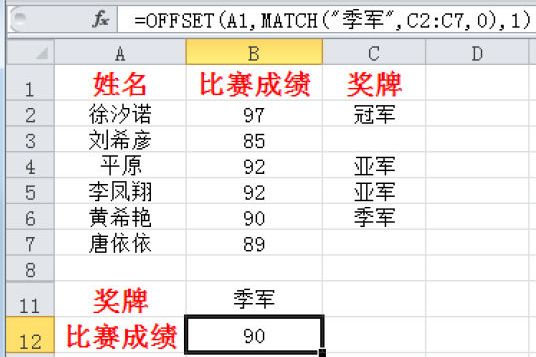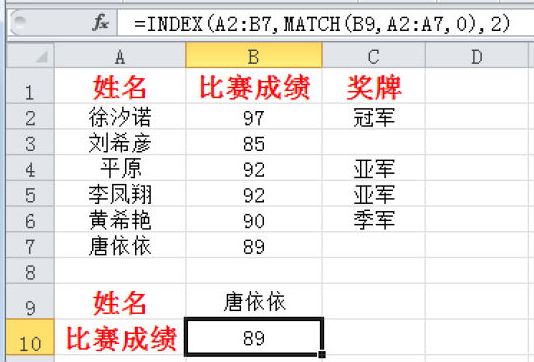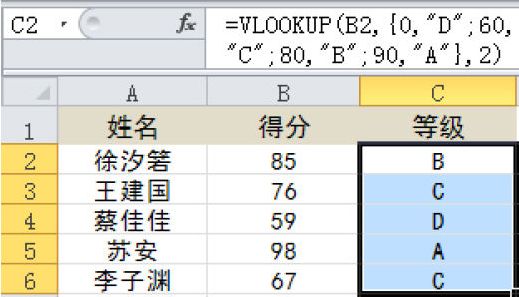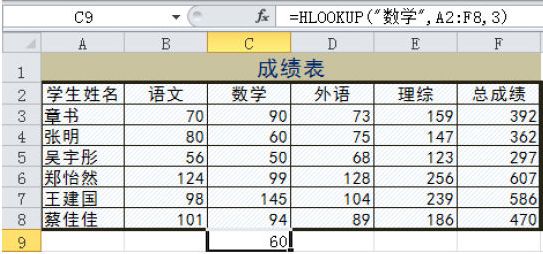假设某比赛规定评委评分是使用A、B、C、D和E这5个标准。现在需要将评分字母转换为得分,其中A为10分,B为9分,C为8分,D为7分以及E为6分。要计算选手的平均分,也可使用LOOKUP函数实现,具体操作如下。
01 打开工作表,在其中输入姓名、评委评分等数据。
02 在需要显示评分平均分的单元格中输入公式:=AVERAGE(LOOKUP(B2:D2,{“A”,”B”,”C”,”D”,”E”},{10,9,8,7,6})),然后按下“Ctrl+Shift+Enter”组合键,即可得到该选手的评分平均分。
03 选中该单元格,打开“设置单元格格式”对话框,在“分类”列表框中选择“数值”选项,接着将右侧的小数位数设为“2”,单击“确定”按钮。
04 使用填充柄功能将显示计算结果的单元格中的公式和格式复制到该列中的其他单元格中,即可得到所有选手的评分平均分了。
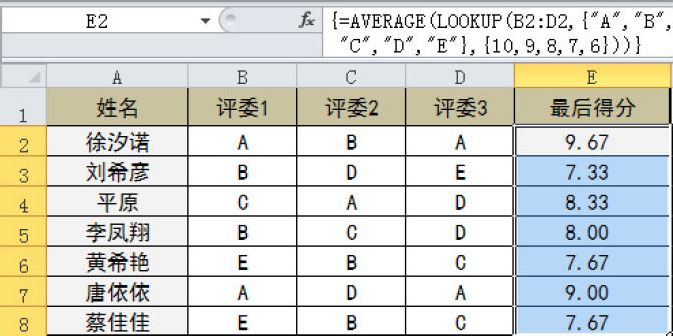
小提示 本例首先建立两个对应的数组,一个为字母评价,一个为对应的数值评分,使用LOOKUP函数在第一个数值中查找选手的所有字母评分,并返回其对应的得分,然后使用AVERAGE函数计算平均分。此外,本例的函数也可只使用两个参数,公式为:=AVERAGE(LO OKUP(B2:D2,{“A”,10;“B”,9;“C”,8;“D”,7;“E”, 6}))。